“¿PSN no funciona?” y “¿Por qué no puedo conectarme a PSN?” se preguntan cada vez más a medida que los jugadores se enfrentan a problemas comunes de PSN en PS4 Pro y PS4. Analizaremos los problemas de PSN más frecuentes y cómo solucionarlos.
A veces, tendrá que esperar a que Sony solucione algo, pero hay pasos que puede seguir para solucionar problemas frecuentes y molestos de PSN como retrasos, errores de desconexión y más. Le mostraremos cómo corregir los códigos de error comunes de PSN para que pueda volver a jugar su PS4 en línea con amigos.
Esta guía también le explicará cómo jugar juegos de PS4 sin conexión, que es un paso que debe tomar cuando pueda conectarse a PSN para poder jugar la próxima vez que esté desconectado.
Aprenda a solucionar problemas comunes de PSN para que pueda jugar en línea.
También es una buena idea consultar nuestros problemas y soluciones comunes de PS4 para aprender cómo solucionar otros problemas y problemas con la PS4 que pueden impedir que juegues.
La mayoría de estas correcciones de PSN son cosas que puede hacer desde casa sin gastar más dinero, pero algunas pueden requerir que compre un nuevo enrutador, cambie su ubicación o coloque un cable para conectarse directamente a la conexión a Internet de su hogar. Aquí hay una lista de problemas comunes de PSN y soluciones que debe probar antes de llamar a Sony o dejar de pasar la noche.
¿PSN está caído?
El problema más común de PSN es que PSN no funciona. Si ves el error CE-33991-5 en tu PS4 o PS3, es posible que toda la red esté inactiva.
Puede consultar la página de estado de PSN y Twitter para ver si hay problemas de PSN en este momento. Ambos se actualizan con frecuencia. La página de estado de PSN detallará problemas y restricciones específicos, incluidos problemas para jugar, ver trofeos y otras características sociales.
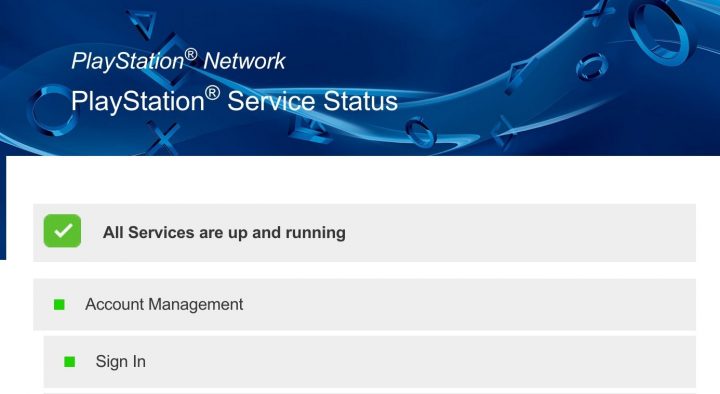
Cómo ver si PSN está inactivo.
Es una buena idea verificar su conexión a Internet para ver si es el problema, especialmente si las páginas anteriores no muestran problemas importantes. En la PS4, ve a [Settings] > [Network] > [Test Internet Connection] y siga las instrucciones en pantalla para asegurarse de que la consola pueda conectarse.
Desafortunadamente, no hay mucho más que hacer en esta situación excepto esperar. Puede intentar reiniciar su PS4 y el equipo de red, pero si hay una interrupción conocida, no es algo que pueda solucionar.
Cómo solucionar el error No se puede conectar a PSN
El error No se puede conectar a PSN puede provenir de un problema de conexión a Internet local, no de que PSN esté inactivo. Esta también puede ser la razón por la que no puede iniciar sesión en PSN.
Comprueba si tu PS4 puede conectarse a Internet. Si esto falla, debe desconectar su enrutador y su módem durante unos minutos y apagar la PS4. Encienda el módem, luego el enrutador y luego su PS4 para ver si esto arregla su conexión.
Cómo arreglar el retraso de PSN
Cuando puede conectarse a PSN, puede experimentar retrasos mientras juega juegos en línea. Hay varias razones por las que esto puede suceder, por lo que ofreceremos varias correcciones.
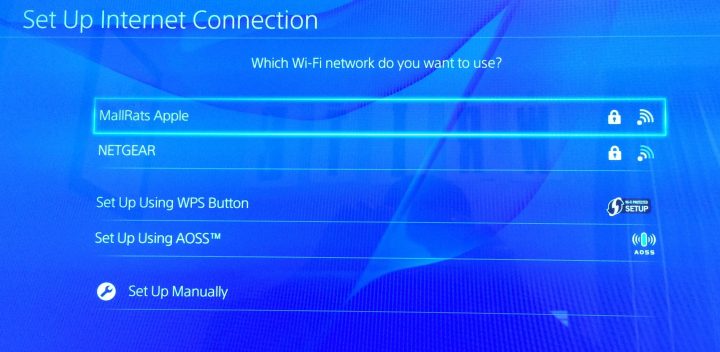
Asegúrese de estar conectado a su WiFi y es posible que deba mover su enrutador.
El primer problema es que su conexión WiFi puede ser deficiente. Si este es el caso, es posible que necesite un nuevo enrutador o que tenga que acercar el enrutador y la consola. Las paredes y los pisos pueden degradar la velocidad y la señal.
Si eso no soluciona el problema, es posible que deba ejecutar una conexión por cable de cable Ethernet a su PS4 o PS3. Esto lleva algo de tiempo y deberás encontrar una forma de ocultar el cable si es permanente, pero puede resolver muchos problemas de PSN, incluidos retrasos y desconexiones en el juego.
Tuve que pasar un cable Ethernet al sótano para poder jugar de manera confiable a Destiny y otros juegos de disparos en primera persona.
También es posible que deba llamar a su proveedor de Internet y comprar un plan más rápido. Antes de hacer eso, debe probar los pasos anteriores y asegurarse de que nadie esté transmitiendo videos o descargando archivos grandes cuando ocurre el retraso.
Cómo reparar el código de error de PSN – CE-35239-2
Si estás intentando jugar y ves el código de error CE-35239-2, debes actualizar el software de tu PS4.
Para utilizar muchas de las funciones de red de PSN, necesita una versión reciente del software de PS4. No siempre necesitas la última versión, pero si no la has actualizado en mucho tiempo, es posible que debas hacerlo antes de poder jugar.
En tu PS4, ve a Configuración -> Actualización del software del sistema -> siga las instrucciones para descargar la actualización.
Cómo reparar el código de error de PS4 PSN CE-34452-8
Otro problema común de PSN que puede ver en la PS4 es el código de error CE-34452-8. Esto significa que los datos descargados pueden estar corruptos, lo que le impedirá reproducirlos. Sony ofrece una solución sencilla para este problema.
Paso 1: Elimina el contenido de la pantalla de inicio y luego reinicia el sistema. A continuación, vuelva a descargar el contenido de la biblioteca.
Paso 2: Revise la configuración de su red. Si puede conectarse a una red diferente, inténtelo. También es posible que desee cambiar a una IP estática o cambiar el servidor DNS.
Paso 3: Es posible que la red esté ocupada, por lo que si el error persiste, intente nuevamente más tarde. Si sigue apareciendo el error más tarde, vaya a [Settings] > [Initialization] > [Initialize PS4] > [Quick] y prueba la inicialización de PS4.
Antes de hacer esto, asegúrese de que PSN esté en línea, o puede que tenga que intentarlo más tarde.
No puedo iniciar sesión en PSN
¿Cualquier actualización? Sigo recibiendo este error de inicio de sesión en @MLBTheShow. Por favor avise. Gracias. #psn #psndown pic.twitter.com/4qRerLHbnX
– Dr. Jay Trotter (@DrJayTrotter) 22 de junio de 2018
Si ves Error de inicio de sesión en PSN mientras estás probando tu conexión a Internet, es probable que el problema esté relacionado con el mantenimiento de PSN. Si ve el código de error CE-33992-6, definitivamente se debe al mantenimiento de PSN.
La única solución para esto es esperar hasta que se complete el trabajo en PSN. Puede consultar la página de estado o seguir a @AskPlaystation en Twitter para obtener detalles adicionales.
No puedo unirme a Share Play
La función Share Play de PS4 te permite jugar un juego que tiene un amigo o jugar con un amigo usando una copia del juego. Si ve el error NP-37668-0 u otro mensaje similar y un mensaje rápido que dice: “No puede unirse a Share Play porque la velocidad de su conexión de red es baja”. hay algunos pasos que puede seguir.
Sony recomienda una conexión a Internet de al menos 2 Mbps, que debe consultar con su proveedor de Internet.
Lo primero que debe intentar es conectar un cable Ethernet a su PS4. Si esto le permite conectarse, sabrá que se trata de un problema local. También puede intentar acercar el enrutador WiFI y la PS4. También pausa cualquier descarga y transmisión en tu red doméstica.
Aquí hay un tutorial sobre cómo mejorar la velocidad y la conexión de red de su PS4.
Cómo jugar juegos de PS4 sin conexión
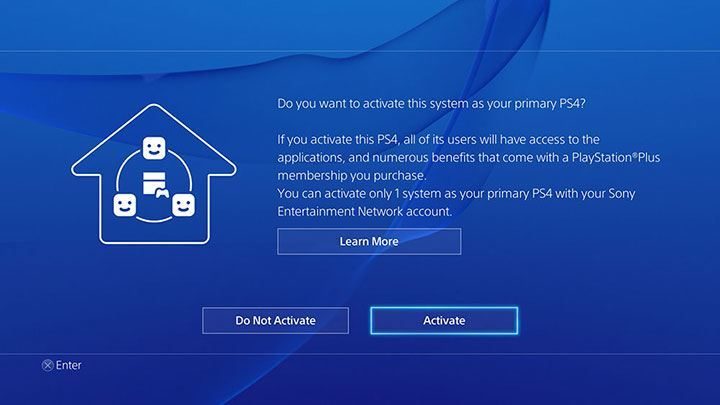
Convierte tu PS4 en la consola principal para jugar juegos de PS4 sin conexión.
Si PSN está inactivo, es posible que tenga problemas para jugar juegos de PS4 comprados digitalmente, pero puede solucionarlo para que siempre pueda jugar sus juegos, al menos sin conexión.
Para hacer esto, la red PSN debe estar en línea, por lo que deberá recordar hacerlo más tarde. La PS4 pide a los usuarios que realicen este paso al configurar la consola, pero no es algo que todos recuerden hacer.
En tu PS4, ve a Configuración -> PSN -> Activar como tu PS4 principal -> Activar. Esto le permitirá jugar sus juegos incluso cuando la PSN esté inactiva. También facilita la sincronización de la descarga de nuevos juegos y contenido en su consola.
Los datos del trofeo de PSN no se sincronizan
Si ves un error de Trofeo o tus datos de Trofeo de PlayStation están dañados, deberás intentar sincronizar manualmente los datos de Trofeo o tendrás que eliminar tu usuario e Inicializarlo nuevamente.
Cuando vea un error de trofeo, vaya a [Trophies] > Opciones> [Sync Trophies with PSN] y luego reinicia la PS4. Si eso no funciona, puede eliminar al usuario en [Settings] > [Initialization] > [Delete User] y cree un nuevo usuario para restaurar los datos.
Si eso no funciona, deberá seguir instrucciones más detalladas de Sony;
Paso 1: Realice una copia de seguridad de los datos guardados mediante un dispositivo USB o almacenamiento en línea PS +. Luego ve a [Settings] > [Users] y eliminar al usuario.
Paso 2: Vuelva a crear el usuario e inicie sesión. Transfiera los datos guardados de nuevo a PS4 y vuelva a intentar la sincronización del trofeo.
Paso 3: Si el error persiste, vaya a [Settings] > [Initialization] > [Initialize PS4] > [Quick] y prueba la inicialización de PS4.
Asegúrese de hacer una copia de seguridad de sus datos para que estén seguros.
Cómo solucionar el problema No puedo conectarse después de la actualización de PS4
Si no puede conectarse y jugar juegos en PSN inmediatamente después de actualizar su consola, es posible que deba aceptar nuevos términos y condiciones. Esto se relaciona con el código de error E-801809A8.
En su PS4, vaya a Configuración, Administración de cuentas, Iniciar sesión, luego debería ver los nuevos Términos y condiciones. Acepte los términos y debería poder conectarse.
Cómo solucionar problemas molestos de PSN
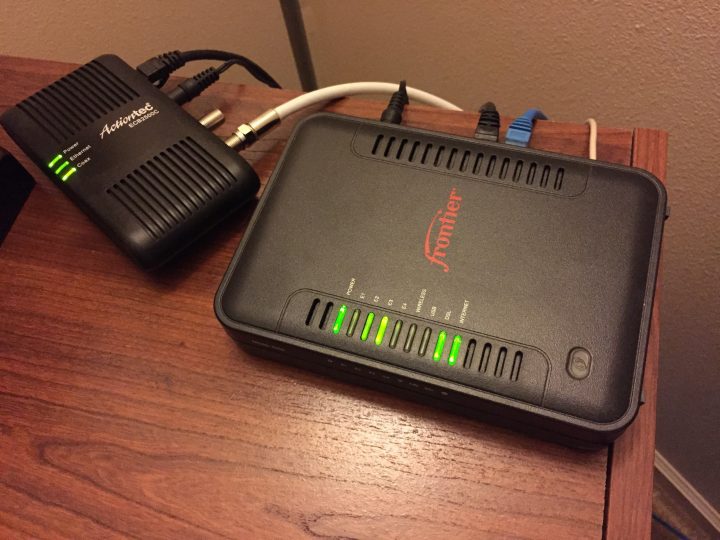
Si todo lo demás falla, reinicia tu módem y enrutador y reinicia tu PS4.
Si tiene problemas de PSN aleatorios y problemas no descritos anteriormente, debe reiniciar todos sus equipos de red.
Desenchufe el enrutador y el módem y luego apague la PS4. Deja todo esto apagado durante al menos unos minutos. Sony recomienda cinco minutos.
Después de este período de tiempo, vuelva a encender el módem y luego el enrutador. Después de que ambos estén en línea, encienda su PS4 e intente conectarse a PSN nuevamente.
